こんにちは!大阪市住之江区に拠点を置く会社『縁紡ぐ』の稲垣です。
当社は、Excel、ACCESS、RPAなどのシステム開発や既存ツールを使った業務効率化の提案、また、ITスキルアップのための教育に力を入れています。効率的なビジネス運営を目指している企業様、ITスキルの向上を図りたい企業や個人の方に、最適なご提案をさせていただきます。業務プロセスの改善とITスキルアップをサポートし、共に成長するパートナーでありたいと考えています。
目次
【Excel VBA】プログラミングしやすくなるダークモード風設定(画像で解説だからわかりやすい)
VBEは、ダークモードはありません。なので、VBE全体をダークモードにするのはできませんが、かなりダークモードに近い感じに設定で変更することができます。
ダークモード風に設定する方法
それでは、ダークモード風に設定する方法です。
STEP
ツール ⇒ オプション
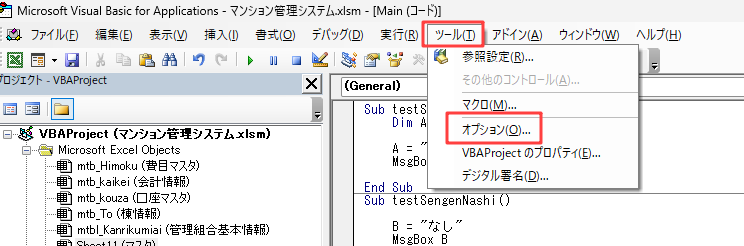
STEP
エディタの設定
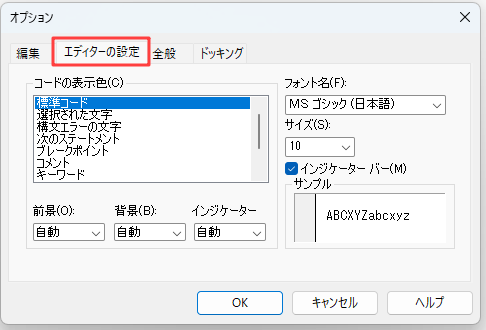
STEP
標準 ⇒ 全景を「黄色」 ⇒ 背景「黒」 ⇒ フォント名「お好みのもの」⇒ OK
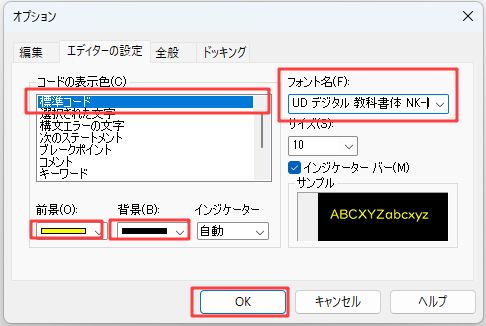
STEP
結果
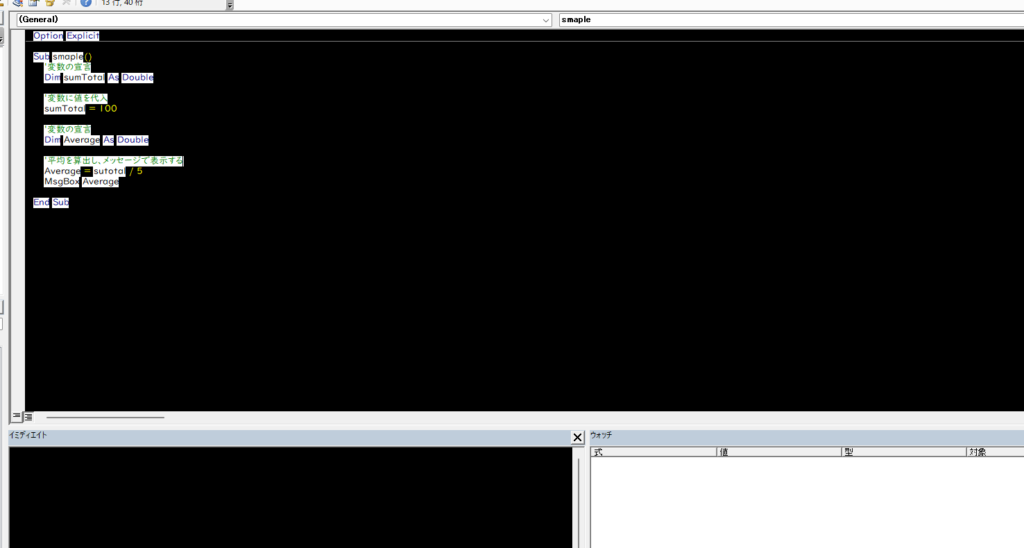
STEP
各コードの表示色を変更する
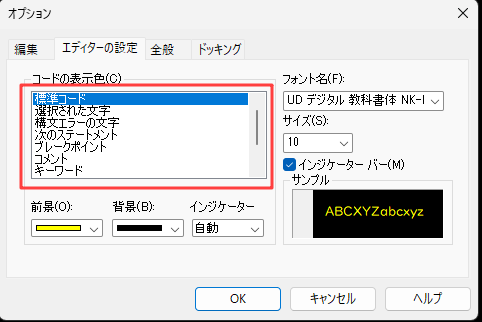
| 種類 | 内容 | おススメ前景色 | おススメ背景色 |
|---|---|---|---|
| 標準コード | 数字や文字など | 黄色 | 黒 |
| 構文エラーの文字 | 入力中のコード・構文でのエラー時 | 赤色 | 黒 |
| コメント | コメント | 黄緑 or 緑 | 黒 |
| キーワード | Sub、Function、If、Then、Doなど | 水色 | 黒 |
| 識別子 | 関数名、変数名など | 白 | 黒 |
STEP
ダークモード風完成
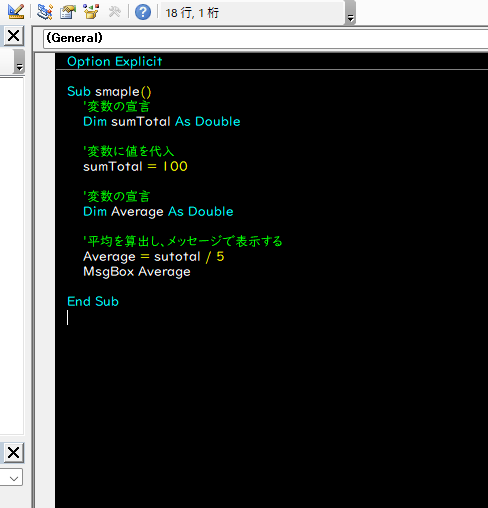
VBAでは、デバッグを行うためには、VBEを使うのが一番便利ですが、ダークモードがないのが欠点でした。VBEでも、設定によって、いい感じにダークモード風に使えますので、ぜひ、設定変更をしてみてくださいね😀
記事を書いた人

稲垣
- Excel、ACCESSでのシステム開発が得意
- ITスキルを共有し実践的に学びながら成長する人を見るのが幸せ
- 自家焙煎するほどのコーヒー好き
- 使用言語 VBA、Python、Javascript、Java、HTML、CSS etc.
- 保有資格 Kintoneアソシエイト、日商簿記検定2級、マンション管理士、管理業務主任者、情報セキュリティマネジメント、ExcelVBA etc.
- 業務フロー図の作成や業務時間分析を通して、効率化ポイントを探る人
- お客様にとって本当に良いことかを第一に考える人


コメント